Win10 WIFI不断下降 如何解决WIFI在Win10专业版上的问题?
如果您的笔记本电脑在64位 Win10专业版上与WIFI断开连接,您可能会非常恼火,因为您无法拥有畅通的网络来学习或工作。
对于一些人来说,在64位 Win10专业版更新之后,WIFI变得不稳定并且一直在退出。您想知道为什么64位 Win10专业版升级可能导致此WIFI始终断开连接问题。
无论您的实际情况是什么,64位 Win10专业版都会因为未知原因而丢弃WIFI连接,或者WIFI连接被定期切断,您可能会急于有效地解决网络丢弃问题。
为什么64位 Win10专业版 WIFI会不断下降?
WIFI下降但再次连接可能是由以下原因引起的。
1.损坏或过时的WIFI驱动程序。
2.与网络相关的错误电源设置。
现在,这个主题将引导您解决WIFI断开连接问题。
如何解决WIFI在64位 Win10专业版上的问题?
网络错误可能非常复杂,因为您很难弄清楚它的确切原因,但如果您在64位 Win10专业版上遇到WIFI丢失问题,您有权使用下面的方法。
解决方案1:更新WIFI驱动程序以修复64位 Win10专业版 WIFI断开连接问题
确保您拥有最新的网络驱动程序是解决64位 Win10专业版频繁丢弃或间歇性无线连接的首要方法。
您当然可以在设备管理器或官方网络硬件站点获取最新的WIFI驱动程序,但为了简化网络间歇性连接错误,您最好利用Driver Doctor,第三方工具下载64位 Win10专业版上更新的网络驱动程序。
1.下载并运行 在你的电脑上。
2.按照屏幕上的说明操作,以便Driver Doctor获取最新的WIFI驱动程序。在此处,系统将提示您在Driver Doctor中单击立即扫描,获取驱动程序和全部下载。
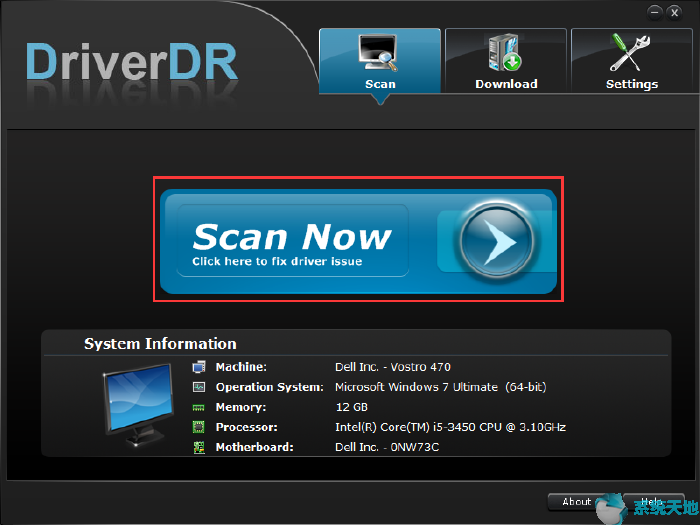
3.在64位 Win10专业版上安装下载的网络驱动程序。
在那之后,华硕笔记本电脑频繁丢弃WIFI将不会再次出现在64位 Win10专业版上,并且有最新的WIFI驱动程序。
解决方案2:禁止计算机关闭此设备以节省电量
在某些情况下,您可能更改了计算机上的某些设置,这些设置会导致64位 Win10专业版随机断开WIFI,例如允许计算机关闭此设备以节省电量。
一旦选择激活此设置,毫无疑问64位 Win10专业版会随机丢失网络连接。
1.右键单击桌面右上角的网络图标,然后选择“ 打开网络和共享中心”。
2.在“ 状态”窗口中,下拉界面并找到“ 网络和共享中心”。
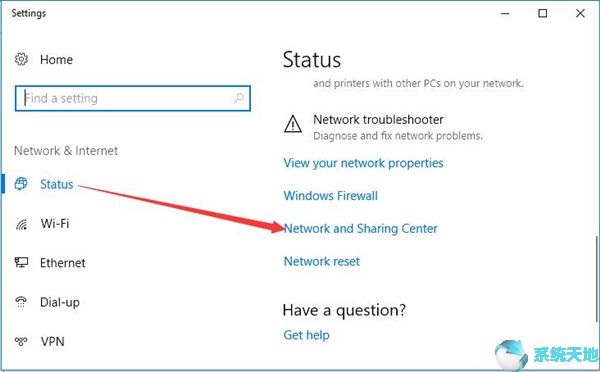
3.在网络和共享中心中,单击更改适配器设置。
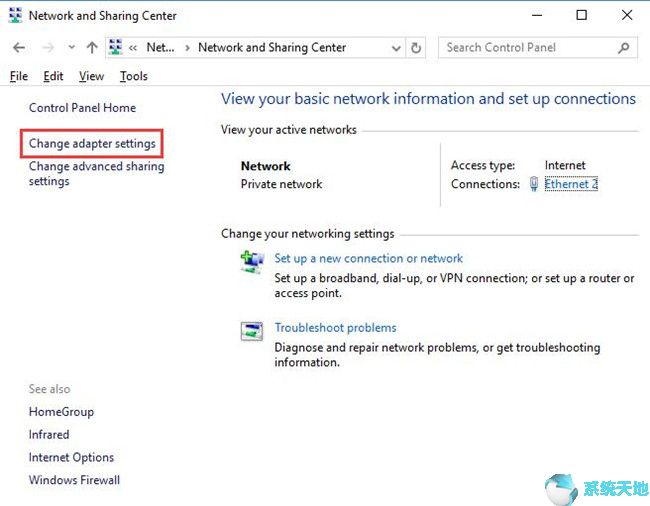
4.然后右键单击PC连接的WIFI以打开其属性。
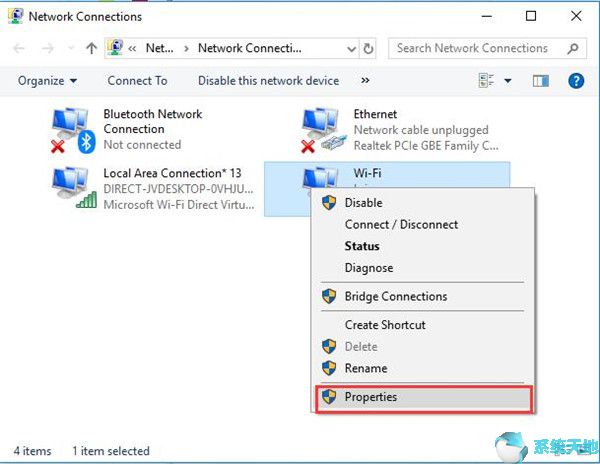
5.在“ 属性”中,找到“ 配置”。
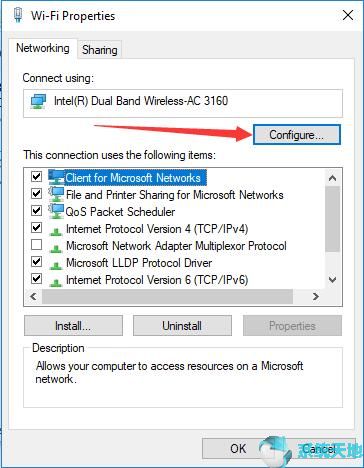
6.在“ 电源管理”下,取消选中所选框 – 允许计算机关闭此设备以节省电量,然后单击“确定”以保存更改。
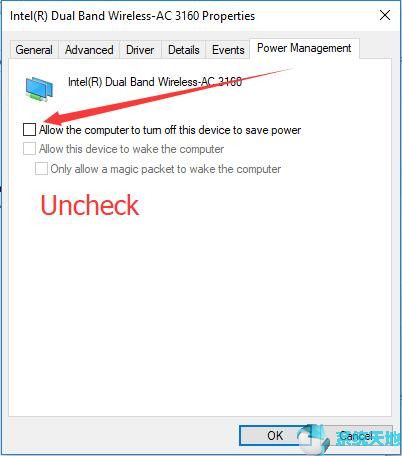
此时,您可以检查PC上的WIFI以查看64位 Win10专业版 WIFI是否一直断开连接。
解决方案3:运行网络故障排除程序
如果您发现这些方法对于解决WIFI在64位 Win10专业版上断断续续地断开连接是无用的,那么总有一个工具可供您使用 – 网络故障排除程序。也许它可以帮助修复64位 Win10专业版正在丢弃网络连接。
1.转到“ 开始” > “设置” >“ 更新和 安全”。
2.在“ 疑难解答”中,向下滚动以找到“ 网络适配器”,然后单击“运行疑难解答”。
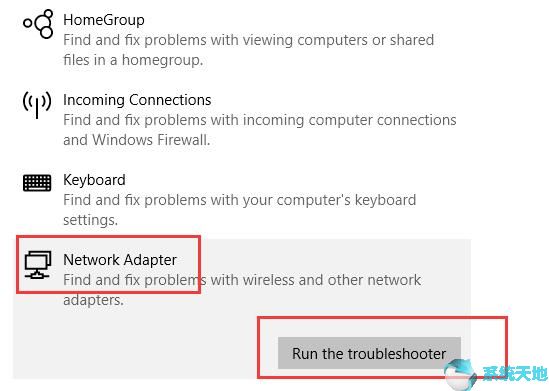
然后,64位 Win10专业版将自动解决您的网络错误并定期为您修复WIFI断开连接。
解决方案4:更改WIFI AutoConfig服务启动类型
有时,对于某些人来说,为了避免随机删除64位 Win10专业版网络,您需要重置WLAN配置服务。也就是说,您最好尝试将启动类型从“ 手动”更改为“ 自动”。
1.按Windows + R激活“ 运行”框。
2.然后在框中输入services.msc并单击“ 确定”以导航到“ 服务”窗口。
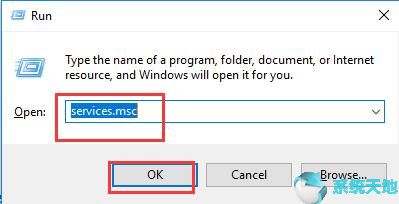
3.在“ 服务”窗口中,找到WLAN AutoConfig并右键单击它以打开其“ 属性”。
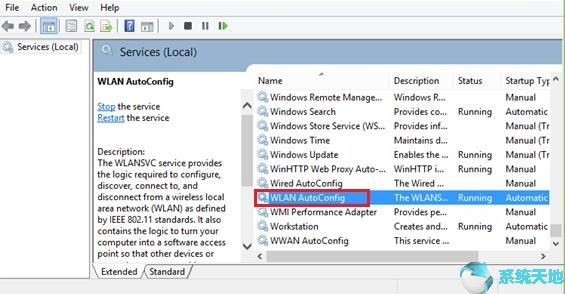
4.在WLAN AutoConfig Properties中,找到Startup type并选择将其设置为Automatic。
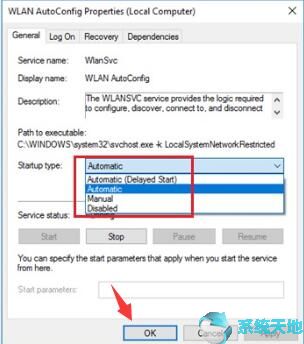
关闭“服务”窗口,您还可以决定重新启动计算机以使其生效。现在您可以检测到您的PC不会在64位 Win10专业版上遇到WIF丢失连接问题。
解决方案5:重置WIFI TCP / IP以修复WIFI断开连接
最后但并非最不重要的是,您必须将WIFI的TCP或IP设置转换为原始设置,只有这样,您的无线网络才能随机丢失。
1. 在搜索框中搜索命令提示符,然后右键单击结果以管理员身份运行。
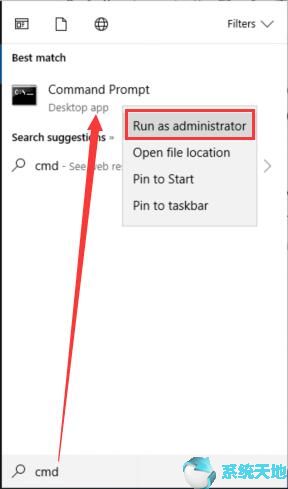
2.在命令提示符下,键入以下命令,然后按Enter键运行它以重置TCP或IP。
3. netsh int ip reset c:/resetlog.txt

4.重新启动计算机。
您立即重新启动,WIFI连接不稳定将从64位 Win10专业版中消失。
从这个意义上讲,您可以使用本文提供的方法成功解决64位 Win10专业版上的计算机丢弃WIFI问题。可能对您处理各种WIFI连接错误很有用。










 苏公网安备32032202000432
苏公网安备32032202000432